Otrzymaj bezpłatne skanowanie i sprawdź, czy twój komputer jest zainfekowany.
USUŃ TO TERAZAby korzystać z w pełni funkcjonalnego produktu, musisz kupić licencję na Combo Cleaner. Dostępny jest 7-dniowy bezpłatny okres próbny. Combo Cleaner jest własnością i jest zarządzane przez RCS LT, spółkę macierzystą PCRisk.
Jak usunąć "Youtube Lottery Email Scam" z Mac?
Czym jest "Youtube Lottery Email Scam"?
Oszukańczy e-mail „Youtube Lottery" (Mac) to oszustwo mające na celu skłonienie ludzi do myślenia, że wygrali loterię na YouTube. Głównym celem tego oszustwa jest zachęcenie odbiorców do wysłania oszustom ich pełnych nazwisk, adresów, numerów komórkowych itd. Mogą jednak również prosić o inne dane. Ponieważ jest to tylko oszustwo, a firma YouTube nie ma z tym nic wspólnego, zalecamy zignorowanie go. Innymi słowy, nie wysyłaj żadnych informacji oszustom, którzy to oszustwo zaprojektowali.
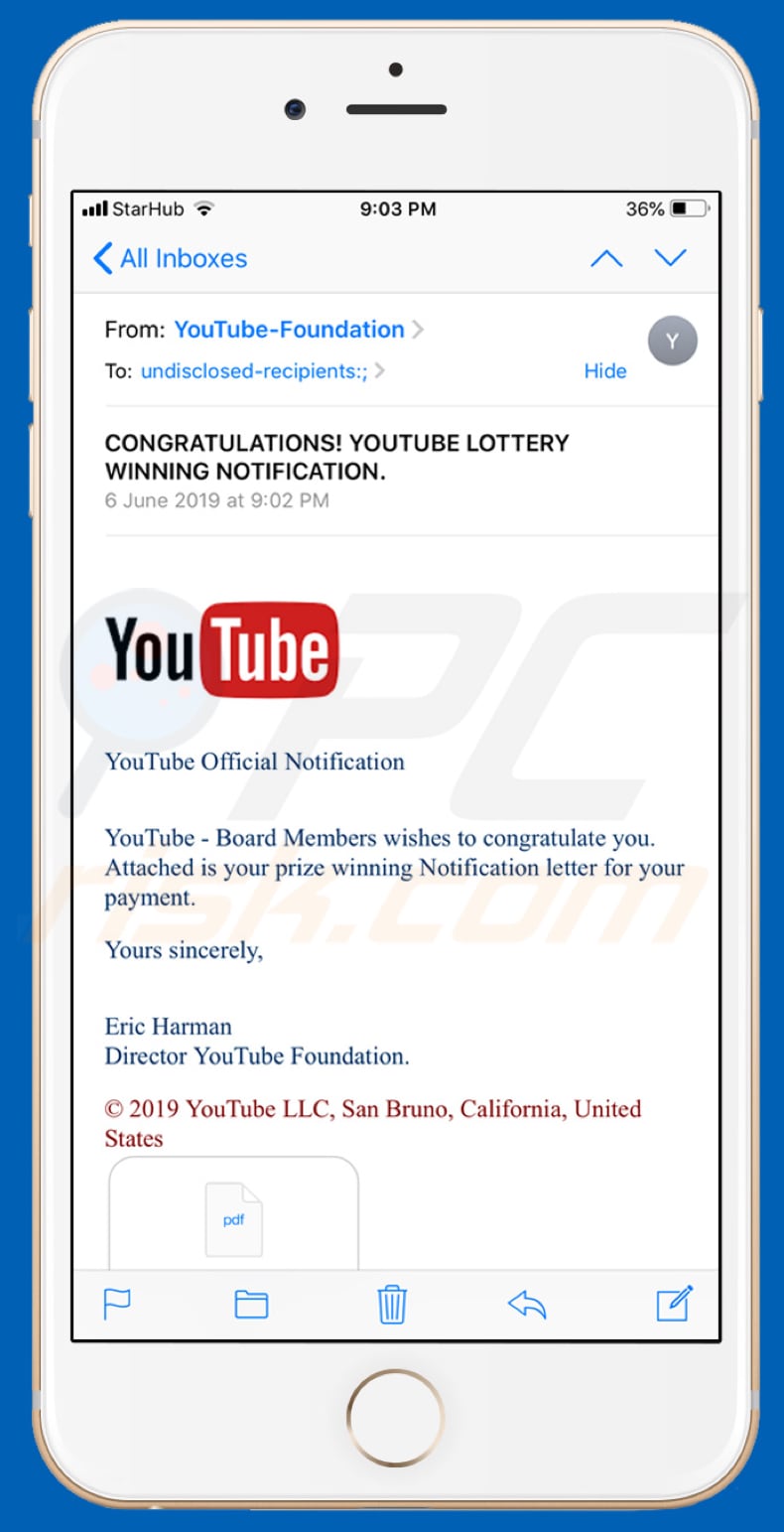
E-mail ma wyglądać tak, jakby był oficjalnym powiadomieniem z YouTube. Zachęca się jego odbiorców, aby otworzyli załącznik (plik "YOUTUBE PAYMENT 2019.pdf") i postępowali zgodnie z dalszymi instrukcjami. Jak stwierdzono w załączniku, osoba, która otrzymała ten e-mail, została wybrana jako główny klient/użytkownik YouTube i wygrała kwotę o wysokości 970 000 000 $. Twierdzi się, że ta loteria jest promowana przez międzynarodową instytucję loterii i zakładów. Ponadto zachęca się odbiorców, aby nie udostępniali nikomu informacji o tym e-mailu, w przeciwnym razie może to spowodować fałszywe roszczenia nieupoważnionych osób. Aby ubiegać się o nagrodę, należy przesłać imiona i nazwiska, aktualne adresy kontaktowe i numery telefonów komórkowych na adres claim@youtube-processing.icu. Jednakże, jak już wspomnieliśmy na początku, po skontaktowaniu się z tymi oszustami mogą oni wymagać więcej szczegółów. Tak czy inaczej, ich celem jest wydobycie informacji, a następnie nadużywanie ich w celu generowania przychodów. Aby uniknąć problemów (takich jak problemy z prywatnością, bezpieczeństwa przeglądania, a nawet kradzieży tożsamości), zalecamy nie ufać tej wiadomości e-mail.
Istnieje wiele różnych oszustw, często mających na celu skłonienie ludzi do wysyłania oszustom pieniędzy. Oto kilka przykładów: "CVE-2019-1663", "Placed a malware on the xxx streaming site" i "This account was recently infected". Ponadto istnieją oszustwa przeznaczone do infekowania komputerów. Oszuści wysyłają wiadomości e-mail zawierające szkodliwe załączniki. Po otwarciu pobierają i instalują one malware wysokiego ryzyka. Przykładami szkodliwych programów rozsyłanych za pośrednictwem wiadomości e-mail są: LokiBot, TrickBot, Emotet i AZORult. Zazwyczaj cyberprzestępcy rozprzestrzeniają malware, które ma na celu kradzież danych osobowych, które mogłyby zostać wykorzystane do generowania przychodów. Próbują nakłonić ludzi do zainstalowania programów, które kradną informacje, takie jak różne loginy, hasła, informacje o zwyczajach przeglądania użytkownika itp. Ofiary zazwyczaj doświadczają takich problemów, jak utrata danych, straty finansowe, problemy z prywatnością itd. Dlatego nie należy ufać wiadomościom tego typu.
| Nazwa | możliwe infekcje malware |
| Typ zagrożenia | Phishing, oszustwo, inżynieria społeczna, oszustwo finansowe |
| Fałszywa obietnice | Oszuści twierdzą, że odbiorcy wygrali loterię YouTube i proszą o podanie pewnych danych osobowych. |
| Objawy | Nieupoważnione zakupy online, zmienione hasła do konta online, kradzież tożsamości, nielegalny dostęp do komputera ofiary. |
| Metody dystrybucji | Zwodnicze e-maile, zwodnicze reklamy internetowe pop-up, techniki zatruwania wyszukiwarki, nazwy domen z błędnymi nazwami. |
| Zniszczenie | Utrata danych osobowych, straty pieniężne, kradzież tożsamości. |
| Usuwanie |
Aby usunąć możliwe infekcje malware, przeskanuj komputer profesjonalnym oprogramowaniem antywirusowym. Nasi analitycy bezpieczeństwa zalecają korzystanie z Combo Cleaner. Pobierz Combo CleanerBezpłatny skaner sprawdza, czy twój komputer jest zainfekowany. Aby korzystać z w pełni funkcjonalnego produktu, musisz kupić licencję na Combo Cleaner. Dostępny jest 7-dniowy bezpłatny okres próbny. Combo Cleaner jest własnością i jest zarządzane przez RCS LT, spółkę macierzystą PCRisk. |
Jak zainstalowano potencjalnie niechciane aplikacje na moim komputerze?
Kampanie spamowe (e-maile) używane do dystrybuowania szkodliwych programów mogą zainfekować systemy, jeśli otwarte zostaną załączone do nich pliki. Załączniki w wiadomościach e-mail tego typu to zwykle dokumenty Microsoft Office, dokumenty PDF, ZIP, RAR i inne pliki archiwalne, pliki JavaScript lub pliki wykonywalne (takie jak pliki .exe). Jeśli nie zostaną otwarte, nie mogą wyrządzić żadnych szkód.
Jak uniknąć instalacji potencjalnie niechcianych aplikacji?
Istnieją różne sposoby rozsyłania szkodliwych programów. Aby uniknąć ich instalacji, zalecamy być ostrożnym wobec podejrzanych wiadomości e-mail. Jeśli wiadomość e-mail została odebrana z nieznanego, podejrzanego adresu, zawiera ona załącznik lub link i jest nieistotna, należy ją zignorować. Wszystkie programy powinny być pobierane z oficjalnych witryn. Nie należy ufać innym źródłom, takim jak sieci P2P (peer-to-peer), nieoficjalne strony, programy do pobierania stron trzecich itd. Zainstalowane oprogramowanie musi być odpowiednio aktualizowane przy użyciu wbudowanych narzędzi (lub funkcji) dostarczonych przez oficjalnych twórców oprogramowania. Ponadto aktywowanie zainstalowanych programów lub systemu operacyjnego za pomocą narzędzi aktywacyjnych innych firm nie jest bezpieczne. Nie są one legalne i często są wykorzystywane do dystrybucji malware (pobierania i instalowania szkodliwych programów). Komputery są bezpieczniejsze, jeśli jest na nich zainstalowane renomowane oprogramowanie antywirusowe lub antyszpiegowskie. Poza tym ważne jest regularne skanowanie systemów pod kątem wirusów. Jeśli twój komputer jest już zainfekowany PUA, zalecamy uruchomienie skanowania za pomocą Combo Cleaner Antivirus dla Windows, aby automatycznie je wyeliminować.
Tekst przedstawiony w e-mailu:
Temat: GRATULACJE! POWIADOMIENIE DOTYCZĄCE LOTERII YOUTUBE.
Oficjalne powiadomienie YouTube
YouTube - Członkowie Zarządu pragną ci pogratulować.
W załączeniu znajduje się pismo o wygranej z powiadomieniem o płatności.
Z poważaniem,
Eric Harman
Dyrektor Fundacji YouTube
© 2019 YouTube LLC, San Bruno, Kalifornia, Stany Zjednoczone
Zrzut ekranu tekstu z załączonego pliku ("YOUTUBE PAYMENT 2019.pdf"):
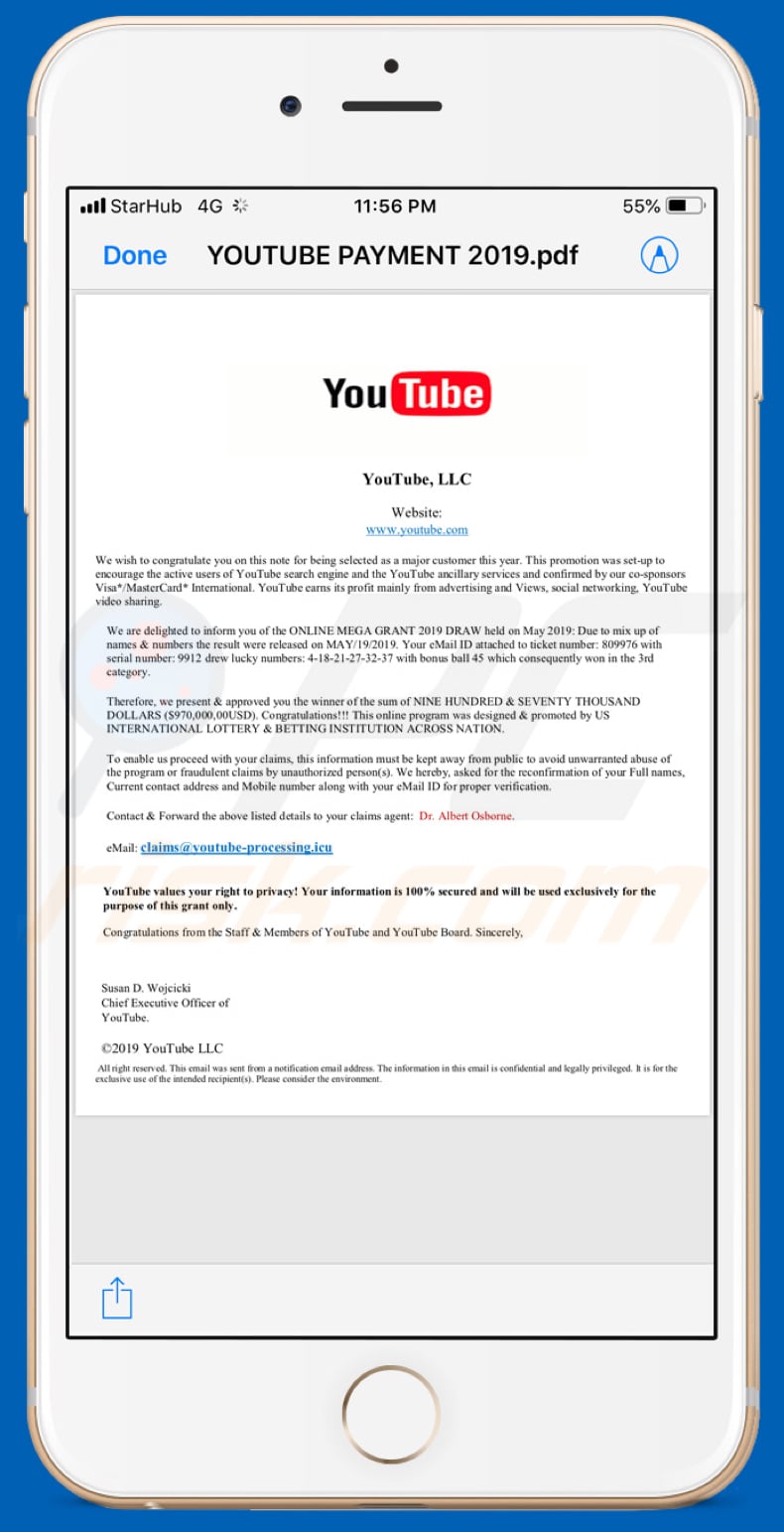
Tekst w tym dokumencie PDF:
YouTube, LLC
Witryna:
www.youtube.com
W tej wiadomości chcielibyśmy pogratulować ci zostania wybranym głównym klientem tego roku. Ta promocja została stworzona, aby zachęcić aktywnych użytkowników wyszukiwarki YouTube i usług pomocniczych YouTube oraz potwierdzona przez naszych współsponsorów Visa*/MasterCard* International. YouTube zarabia głównie na reklamach i odsłonach, sieciach społecznościowych i udostępnianiu filmów na YouTube.
Jest nam niezmiernie miło poinformować cię o WIELKIM LOSOWANIU O GRANT 2019, które odbyło się w maju 2019 roku: z powodu pomieszania nazw i numerów wynik został opublikowany 19. maja 2019 roku. ID twojego e-maila zostało dołączone do numeru biletu: 809976 z numerem seryjnym: 9912. Wybrane szczęśliwe liczby to: 4-18-21-27-32-37 z bonusowym numerem 45, który w konsekwencji wygrał w trzeciej kategorii.
Dlatego przedstawiamy i zatwierdziliśmy zwycięzcę sumy DZIEWIĘĆSET SIEDEMDZIESIĄT TYSIĘCY DOLARÓW (970 000 $). Gratulacje!!! Ten program online został zaprojektowany i promowany przez US INTERNATIONAL LOTTERY & BETTING INSTITUTION ACROSS NATION.
Aby umożliwić nam dochodzenie roszczeń, informacje te nie mogą być upubliczniane, aby uniknąć nieuzasadnionego nadużycia programu lub nieuczciwych roszczeń osób nieupoważnionych. Niniejszym poprosiliśmy o potwierdzenie twojego pełnego imienia i nazwiska, aktualnego adresu kontaktowego i numeru telefonu komórkowego wraz z identyfikatorem e-mail w celu prawidłowej weryfikacji.
Skontaktuj się i przekaż wyżej wymienione dane swojemu agentowi ds. roszczeń: dr Albertowi Osborne.
e-mail: claim@youtube-processing.icu
YouTube ceni twoje prawo do prywatności! Twoje informacje są w 100% zabezpieczone i będą wykorzystywane wyłącznie do celów tego grantu.
Gratulacje od pracowników i członków YouTube i forum YouTube. Z poważaniem,
Susan D. Wojcic1d
Dyrektor Generalny firmy
YouTube.
© 2019 YouTube LLC
Wszystkie prawa zastrzeżone. Ten e-mail został wysłany z adresu e-mail dla powiadomień. Informacje zawarte w tym e-mailu są poufne i prawnie uprzywilejowane. Wiadomość jest przeznaczona wyłącznie do użytku zamierzonego odbiorcy(ów). Prosimy, dbaj o środowisko.
Natychmiastowe automatyczne usunięcie malware:
Ręczne usuwanie zagrożenia może być długim i skomplikowanym procesem, który wymaga zaawansowanych umiejętności obsługi komputera. Combo Cleaner to profesjonalne narzędzie do automatycznego usuwania malware, które jest zalecane do pozbycia się złośliwego oprogramowania. Pobierz je, klikając poniższy przycisk:
POBIERZ Combo CleanerPobierając jakiekolwiek oprogramowanie wyszczególnione na tej stronie zgadzasz się z naszą Polityką prywatności oraz Regulaminem. Aby korzystać z w pełni funkcjonalnego produktu, musisz kupić licencję na Combo Cleaner. Dostępny jest 7-dniowy bezpłatny okres próbny. Combo Cleaner jest własnością i jest zarządzane przez RCS LT, spółkę macierzystą PCRisk.
Szybkie menu:
- Czym jest "Youtube Lottery Email Scam"?
- KROK 1. Usuwanie plików i folderów powiązanych z PUA z OSX.
- KROK 2. Usuwanie zwodniczych rozszerzeń z Safari.
- KROK 3. Usuwanie zwodniczych dodatków Google Chrome.
- KROK 4. Usuwanie potencjalnie niechcianych wtyczek z Mozilla Firefox.
Film pokazujący, jak usunąć adware i porywaczy przeglądarki z komputera Mac:
Usuwanie potencjalnie niechcianych aplikacji:
Usuwanie potencjalnie niechcianych aplikacji z twojego folderu "Aplikacje":

Kliknij ikonę Finder. W oknie Finder wybierz "Aplikacje". W folderze aplikacji poszukaj "MPlayerX", "NicePlayer" lub innych podejrzanych aplikacji i przenieś je do Kosza. Po usunięciu potencjalnie niechcianych aplikacji, które powodują reklamy internetowe, przeskanuj swój Mac pod kątem wszelkich pozostałych niepożądanych składników.
POBIERZ narzędzie do usuwania złośliwego oprogramowania
Combo Cleaner sprawdza, czy twój komputer został zainfekowany. Aby korzystać z w pełni funkcjonalnego produktu, musisz kupić licencję na Combo Cleaner. Dostępny jest 7-dniowy bezpłatny okres próbny. Combo Cleaner jest własnością i jest zarządzane przez RCS LT, spółkę macierzystą PCRisk.
Usuwanie plików i folderów powiązanych z możliwe infekcje malware:

Kliknij ikonę Finder na pasku menu, wybierz Idź i kliknij Idź do Folderu...
 Poszukaj plików wygenerowanych przez adware w folderze /Library/LaunchAgents:
Poszukaj plików wygenerowanych przez adware w folderze /Library/LaunchAgents:

W pasku Przejdź do Folderu... wpisz: /Library/LaunchAgents
 W folderze "LaunchAgents" poszukaj wszelkich ostatnio dodanych i podejrzanych plików oraz przenieś je do Kosza. Przykłady plików wygenerowanych przez adware - "installmac.AppRemoval.plist", "myppes.download.plist", "mykotlerino.ltvbit.plist", "kuklorest.update.plist" itd. Adware powszechnie instaluje wiele plików z tym samym rozszerzeniem.
W folderze "LaunchAgents" poszukaj wszelkich ostatnio dodanych i podejrzanych plików oraz przenieś je do Kosza. Przykłady plików wygenerowanych przez adware - "installmac.AppRemoval.plist", "myppes.download.plist", "mykotlerino.ltvbit.plist", "kuklorest.update.plist" itd. Adware powszechnie instaluje wiele plików z tym samym rozszerzeniem.
 Poszukaj plików wygenerowanych przez adware w folderze /Library/Application Support:
Poszukaj plików wygenerowanych przez adware w folderze /Library/Application Support:

W pasku Przejdź do Folderu... wpisz: /Library/Application Support

W folderze "Application Support" sprawdź wszelkie ostatnio dodane i podejrzane foldery. Przykładowo "MplayerX" lub "NicePlayer" oraz przenieś te foldery do Kosza..
 Poszukaj plików wygenerowanych przez adware w folderze ~/Library/LaunchAgents:
Poszukaj plików wygenerowanych przez adware w folderze ~/Library/LaunchAgents:

W pasku Przejdź do Folderu... i wpisz: ~/Library/LaunchAgents

W folderze "LaunchAgents" poszukaj wszelkich ostatnio dodanych i podejrzanych plików oraz przenieś je do Kosza. Przykłady plików wygenerowanych przez adware - "installmac.AppRemoval.plist", "myppes.download.plist", "mykotlerino.ltvbit.plist", "kuklorest.update.plist" itp. Adware powszechnie instaluje szereg plików z tym samym rozszerzeniem.
 Poszukaj plików wygenerowanych przez adware w folderze /Library/LaunchDaemons:
Poszukaj plików wygenerowanych przez adware w folderze /Library/LaunchDaemons:

W pasku Przejdź do Folderu... wpisz: /Library/LaunchDaemons
 W folderze "LaunchDaemons" poszukaj wszelkich podejrzanych plików. Przykładowo: "com.aoudad.net-preferences.plist", "com.myppes.net-preferences.plist", "com.kuklorest.net-preferences.plist", "com.avickUpd.plist" itp. oraz przenieś je do Kosza.
W folderze "LaunchDaemons" poszukaj wszelkich podejrzanych plików. Przykładowo: "com.aoudad.net-preferences.plist", "com.myppes.net-preferences.plist", "com.kuklorest.net-preferences.plist", "com.avickUpd.plist" itp. oraz przenieś je do Kosza.
 Przeskanuj swój Mac za pomocą Combo Cleaner:
Przeskanuj swój Mac za pomocą Combo Cleaner:
Jeśli wykonałeś wszystkie kroki we właściwej kolejności, twój Mac powinien być wolny od infekcji. Aby mieć pewność, że twój system nie jest zainfekowany, uruchom skanowanie przy użyciu programu Combo Cleaner Antivirus. Pobierz GO TUTAJ. Po pobraniu pliku kliknij dwukrotnie instalator combocleaner.dmg, w otwartym oknie przeciągnij i upuść ikonę Combo Cleaner na górze ikony aplikacji. Teraz otwórz starter i kliknij ikonę Combo Cleaner. Poczekaj, aż Combo Cleaner zaktualizuje bazę definicji wirusów i kliknij przycisk "Start Combo Scan" (Uruchom skanowanie Combo).

Combo Cleaner skanuje twój komputer Mac w poszukiwaniu infekcji malware. Jeśli skanowanie antywirusowe wyświetla "nie znaleziono żadnych zagrożeń" - oznacza to, że możesz kontynuować korzystanie z przewodnika usuwania. W przeciwnym razie, przed kontynuowaniem zaleca się usunięcie wszystkich wykrytych infekcji.

Po usunięciu plików i folderów wygenerowanych przez adware, kontynuuj w celu usunięcia złośliwych rozszerzeń ze swoich przeglądarek internetowych.
Usuwanie strony domowej i domyślnej wyszukiwarki możliwe infekcje malware z przeglądarek internetowych:
 Usuwanie złośliwych rozszerzeń z Safari:
Usuwanie złośliwych rozszerzeń z Safari:
Usuwanie rozszerzeń powiązanych z możliwe infekcje malware z Safari:

Otwórz przeglądarkę Safari. Z paska menu wybierz "Safari" i kliknij "Preferencje...".

W oknie "Preferencje" wybierz zakładkę "Rozszerzenia" i poszukaj wszelkich ostatnio zainstalowanych oraz podejrzanych rozszerzeń. Po ich zlokalizowaniu kliknij znajdujących się obok każdego z nich przycisk „Odinstaluj". Pamiętaj, że możesz bezpiecznie odinstalować wszystkie rozszerzenia ze swojej przeglądarki Safari – żadne z nich nie ma zasadniczego znaczenia dla jej prawidłowego działania.
- Jeśli w dalszym ciągu masz problemy z niechcianymi przekierowaniami przeglądarki oraz niechcianymi reklamami - Przywróć Safari.
 Usuwanie złośliwych wtyczek z Mozilla Firefox:
Usuwanie złośliwych wtyczek z Mozilla Firefox:
Usuwanie dodatków powiązanych z możliwe infekcje malware z Mozilla Firefox:

Otwórz przeglądarkę Mozilla Firefox. W prawym górnym rogu ekranu kliknij przycisk "Otwórz Menu" (trzy linie poziome). W otwartym menu wybierz "Dodatki".

Wybierz zakładkę "Rozszerzenia" i poszukaj ostatnio zainstalowanych oraz podejrzanych dodatków. Po znalezieniu kliknij przycisk "Usuń" obok każdego z nich. Zauważ, że możesz bezpiecznie odinstalować wszystkie rozszerzenia z przeglądarki Mozilla Firefox – żadne z nich nie ma znaczącego wpływu na jej normalne działanie.
- Jeśli nadal doświadczasz problemów z przekierowaniami przeglądarki oraz niechcianymi reklamami - Przywróć Mozilla Firefox.
 Usuwanie złośliwych rozszerzeń z Google Chrome:
Usuwanie złośliwych rozszerzeń z Google Chrome:
Usuwanie dodatków powiązanych z możliwe infekcje malware z Google Chrome:

Otwórz Google Chrome i kliknij przycisk "Menu Chrome" (trzy linie poziome) zlokalizowany w prawym górnym rogu okna przeglądarki. Z rozwijanego menu wybierz "Więcej narzędzi" oraz wybierz "Rozszerzenia".

W oknie "Rozszerzenia" poszukaj wszelkich ostatnio zainstalowanych i podejrzanych dodatków. Po znalezieniu kliknij przycisk "Kosz" obok każdego z nich. Zauważ, że możesz bezpiecznie odinstalować wszystkie rozszerzenia z przeglądarki Google Chrome – żadne z nich nie ma znaczącego wpływu na jej normalne działanie.
- Jeśli nadal doświadczasz problemów z przekierowaniami przeglądarki oraz niechcianymi reklamami - PrzywróćGoogle Chrome.
Udostępnij:

Tomas Meskauskas
Ekspert ds. bezpieczeństwa, profesjonalny analityk złośliwego oprogramowania
Jestem pasjonatem bezpieczeństwa komputerowego i technologii. Posiadam ponad 10-letnie doświadczenie w różnych firmach zajmujących się rozwiązywaniem problemów technicznych i bezpieczeństwem Internetu. Od 2010 roku pracuję jako autor i redaktor Pcrisk. Śledź mnie na Twitter i LinkedIn, aby być na bieżąco z najnowszymi zagrożeniami bezpieczeństwa online.
Portal bezpieczeństwa PCrisk jest prowadzony przez firmę RCS LT.
Połączone siły badaczy bezpieczeństwa pomagają edukować użytkowników komputerów na temat najnowszych zagrożeń bezpieczeństwa w Internecie. Więcej informacji o firmie RCS LT.
Nasze poradniki usuwania malware są bezpłatne. Jednak, jeśli chciałbyś nas wspomóc, prosimy o przesłanie nam dotacji.
Przekaż darowiznęPortal bezpieczeństwa PCrisk jest prowadzony przez firmę RCS LT.
Połączone siły badaczy bezpieczeństwa pomagają edukować użytkowników komputerów na temat najnowszych zagrożeń bezpieczeństwa w Internecie. Więcej informacji o firmie RCS LT.
Nasze poradniki usuwania malware są bezpłatne. Jednak, jeśli chciałbyś nas wspomóc, prosimy o przesłanie nam dotacji.
Przekaż darowiznę
▼ Pokaż dyskusję